64位Windows下安装Redis教程
怎么入门数据库编程?需要学习哪些知识点?这是新手们刚接触编程时常见的问题;下面golang学习网就来给大家整理分享一些知识点,希望能够给初学者一些帮助。本篇文章就来介绍《64位Windows下安装Redis教程》,涉及到Redis、windows安装,有需要的可以收藏一下
Redis对于Linux是官方支持的,安装和使用没有什么好说的,普通使用按照官方指导,5分钟以内就能搞定。详情请参考:http://redis.io/download
但有时候又想在windows下折腾下Redis,可以从redis下载页面看到如下提示:
代码如下:
Win64 Unofficial The Redis project does not directly support Windows,
however the Microsoft Open Tech group develops and maintains
an Windows port targeting Win64.
大意就是 Redis官方是不支持windows的,只是 Microsoft Open Tech group 在 GitHub上开发了一个Win64的版本,项目地址是:https://github.com/MSOpenTech/redis
打开以后,可以直接使用浏览器下载,或者git克隆。
可以在项目主页右边找到 zip包下载地址: https://github.com/MSOpenTech/redis/archive/2.8.zip
下载解压,没什么好说的,在解压后的bin目录下有以下这些文件:
代码如下:
redis-benchmark.exe #基准测试
redis-check-aof.exe # aof
redis-check-dump.exe # dump
redis-cli.exe # 客户端
redis-server.exe # 服务器
redis.windows.conf # 配置文件
当然,还有一个 RedisService.docx 文件,看似是一些启动和安装服务的说明文档,但是照着他的指示来,你就会死的很惨,莫名其妙的死了,不知道原因。
【换机器重新测试后已查明,如果不是Administrator用户,就会出各种问题,服务安装以后启动不了等等问题,应该可以修改服务的属性-->登录用户等选项来修正.】
【如果你安装的windows没有Administrator账户,请参考这篇文章:Windows 7 启用超级管理员administrator账户的N种方法】
网上参考了一些资料,发觉可以使用,也就没有深究,直接拿来主义:
启动脚本如下:
代码如下:
redis-server redis.windows.conf
可以将其保存为文件 startup.bat ; 下次就可以直接启动了。
但是在cmd之中执行这行命令之后报错:
代码如下:
D:\Develop\redis-2.8.12>redis-server.exe redis.windows.conf
[7736] 10 Aug 21:39:42.974 #
The Windows version of Redis allocates a large memory mapped file for sharing
the heap with the forked process used in persistence operations. This file
will be created in the current working directory or the directory specified by
the 'dir' directive in the .conf file. Windows is reporting that there is
insufficient disk space available for this file (Windows error 0x70).
You may fix this problem by either reducing the size of the Redis heap with
the --maxheap flag, or by starting redis from a working directory with
sufficient space available for the Redis heap.
Please see the documentation included with the binary distributions for more
details on the --maxheap flag.
Redis can not continue. Exiting.
根据提示,是 maxheap 标识有问题,打开配置文件 redis.windows.conf ,搜索 maxheap , 然后直接指定好内容即可.
代码如下:
.......
#
# maxheap
maxheap 1024000000
.......
然后再次启动,OK,成功.
代码如下:
D:\Develop\redis-2.8.12>redis-server redis.windows.conf
_._
_.-``__ ''-._
_.-`` `. `_. ''-._ Redis 2.8.12 (00000000/0) 64 bit
.-`` .-```. ```\/ _.,_ ''-._
( ' , .-` | `, ) Running in stand alone mode
|`-._`-...-` __...-.``-._|'` _.-'| Port: 6379
| `-._ `._ / _.-' | PID: 6736
`-._ `-._ `-./ _.-' _.-'
|`-._`-._ `-.__.-' _.-'_.-'|
| `-._`-._ _.-'_.-' | http://redis.io
`-._ `-._`-.__.-'_.-' _.-'
|`-._`-._ `-.__.-' _.-'_.-'|
| `-._`-._ _.-'_.-' |
`-._ `-._`-.__.-'_.-' _.-'
`-._ `-.__.-' _.-'
`-._ _.-'
`-.__.-'
[6736] 10 Aug 22:01:22.247 # Server started, Redis version 2.8.12
[6736] 10 Aug 22:01:22.248 * The server is now ready to accept connections on port 6379
然后可以使用自带的客户端工具进行测试。
双击打开 redis-cli.exe , 如果不报错,则连接上了本地服务器,然后测试,比如 set命令,get命令:
代码如下:
127.0.0.1:6379> set tiemao https://www.jb51.net
OK
127.0.0.1:6379> get tiemao
"https://www.jb51.net"
127.0.0.1:6379>
这应该很好理解,连接上了本机的6379端口。
如果需要帮助,可以在 cli窗口中输入 help查看,例如:
代码如下:
127.0.0.1:6379> help
redis-cli 2.8.12
Type: "help @
"help
"help
"quit" to exit
127.0.0.1:6379> help @string
根据提示,可以输入 help 空格 然后敲tab键,可以像命令提示一样告诉你可以有哪些帮助分组,多敲几个 tab 试试?
备注说明:
1. 这个版本是Win64的,所以32位windows就不要折腾了。
2. 我的操作系统是Windows 7 64位旗舰版,运行内存16GB,用户不是Administrator,而是 hasee,所以设置了下 redis-server.exe 和redis-cli.exe 的属性中的兼容性权限(以管理员身份运行),如果你运行出错,可能需要设置一下这里。
3. 什么360啊,UAC啊,防火墙啊,该关的请关闭。。。
4. 如果有其他问题,欢迎留言或者评论, 这只是一个心血来潮时的折腾
接触了好久Redis但一直没在windows下使用,请轻拍。
本篇关于《64位Windows下安装Redis教程》的介绍就到此结束啦,但是学无止境,想要了解学习更多关于数据库的相关知识,请关注golang学习网公众号!
 Redis批量删除KEY的方法
Redis批量删除KEY的方法
- 上一篇
- Redis批量删除KEY的方法

- 下一篇
- Redis主从复制和容量扩展问题的解决方案
-
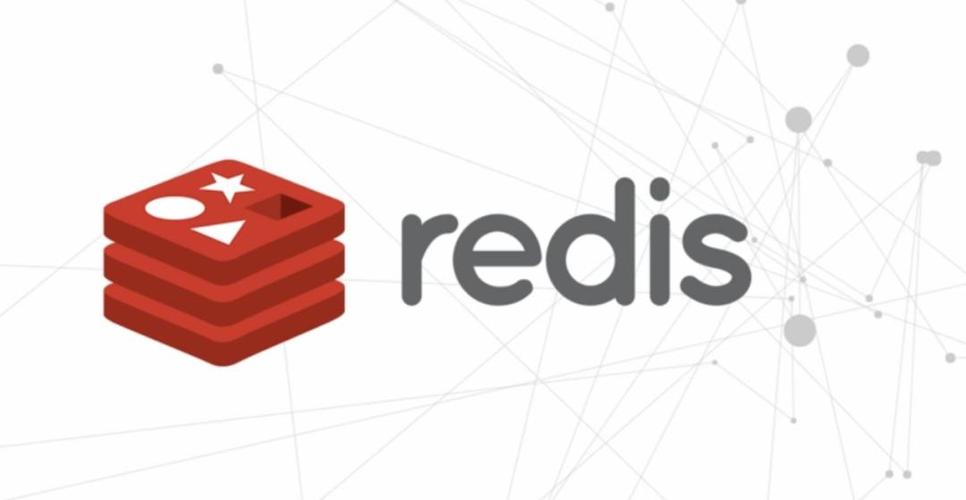
- 数据库 · Redis | 21小时前 |
- 监控Redis集群健康状态的工具与指标
- 112浏览 收藏
-
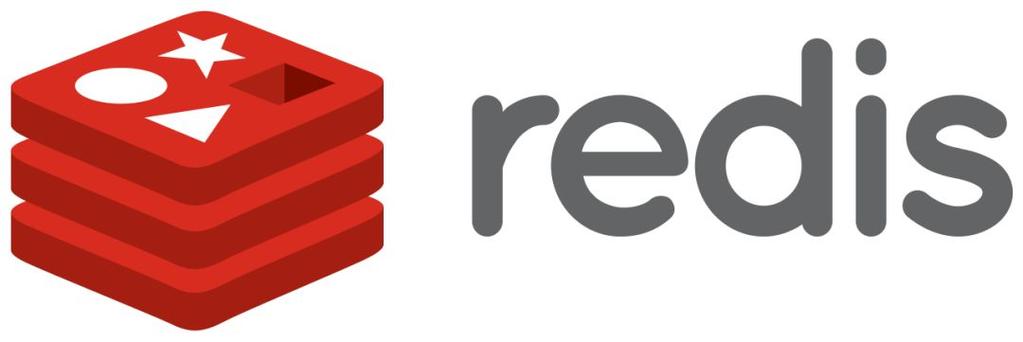
- 数据库 · Redis | 1星期前 |
- Redis数据安全防护全攻略
- 252浏览 收藏
-

- 数据库 · Redis | 2星期前 |
- Redis主从复制故障排查与修复技巧
- 302浏览 收藏
-
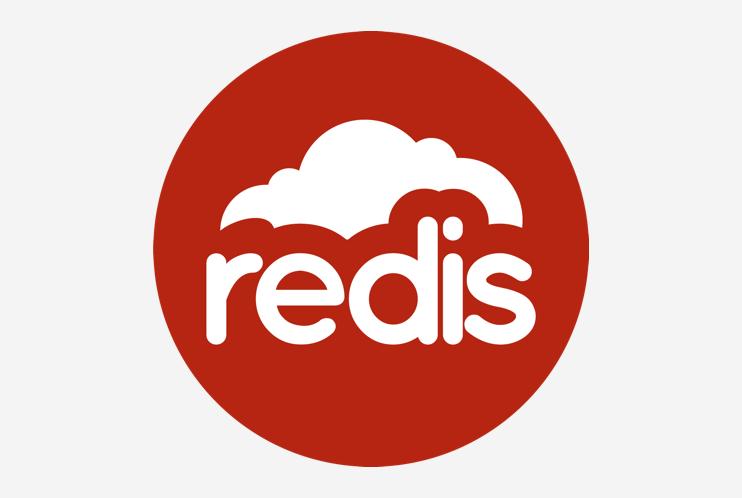
- 数据库 · Redis | 2星期前 |
- Redis与HBase存储方案详解
- 325浏览 收藏
-
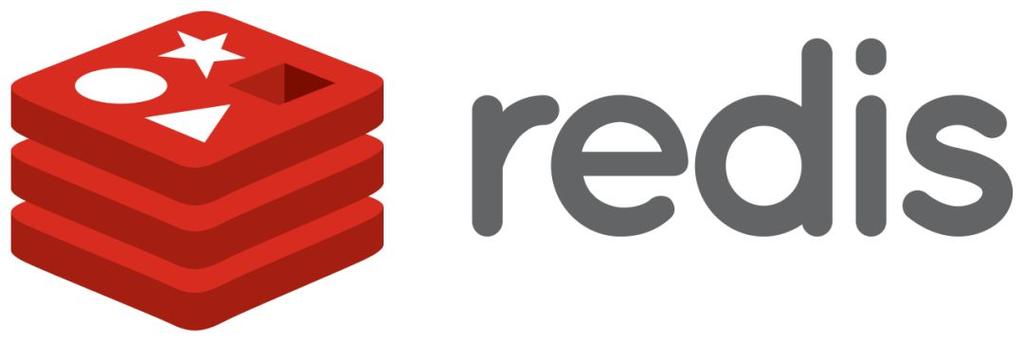
- 数据库 · Redis | 2星期前 |
- Redis数据安全防护全攻略
- 157浏览 收藏
-
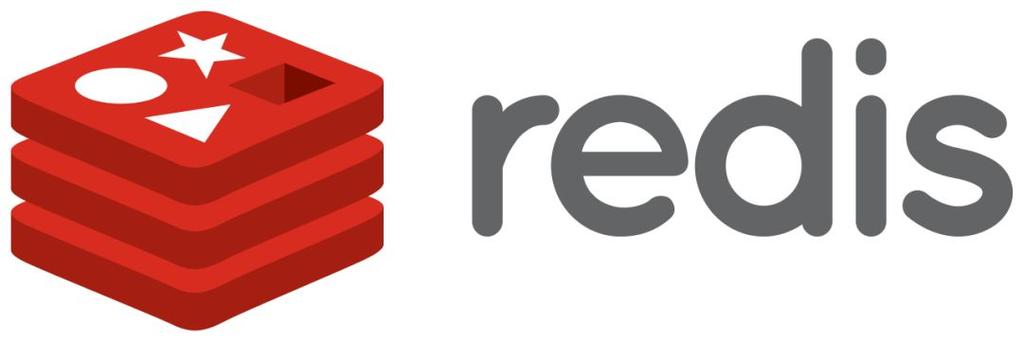
- 数据库 · Redis | 2星期前 |
- 高并发Redis优化技巧分享
- 257浏览 收藏
-
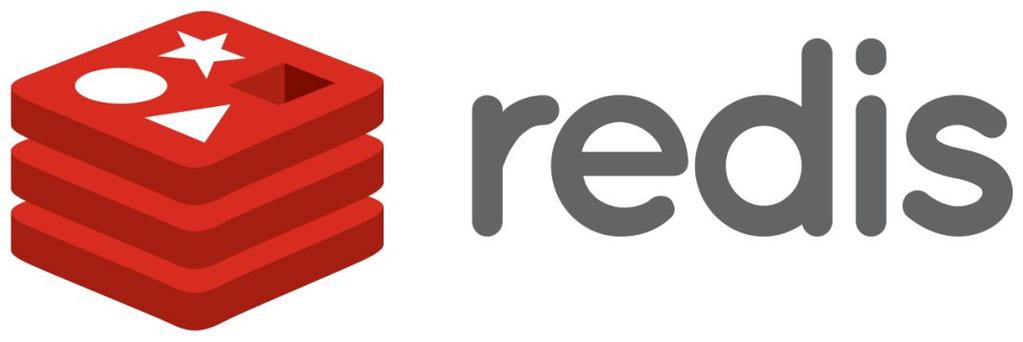
- 数据库 · Redis | 2星期前 |
- Redis数据安全防护全攻略
- 398浏览 收藏
-

- 数据库 · Redis | 3星期前 |
- Redis配置加密方法与安全设置
- 232浏览 收藏
-
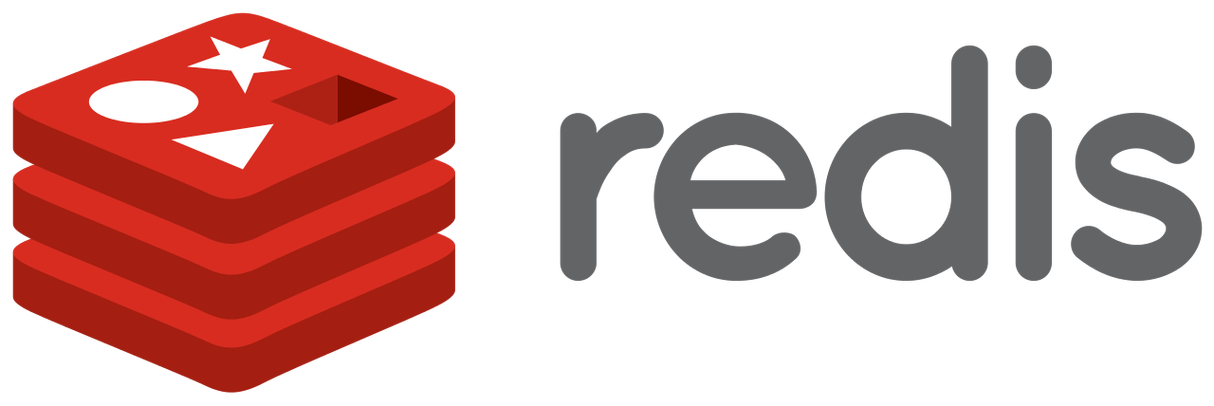
- 数据库 · Redis | 3星期前 |
- RedisHyperLogLog高效统计技巧
- 283浏览 收藏
-
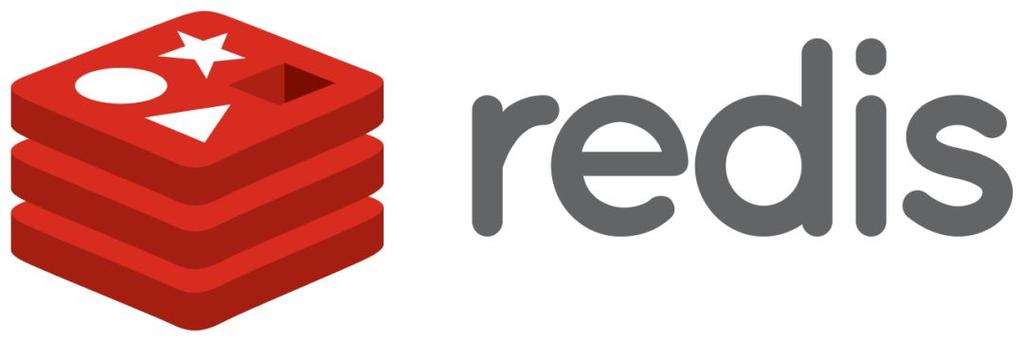
- 数据库 · Redis | 3星期前 |
- Redis与MySQL缓存同步方法详解
- 141浏览 收藏
-
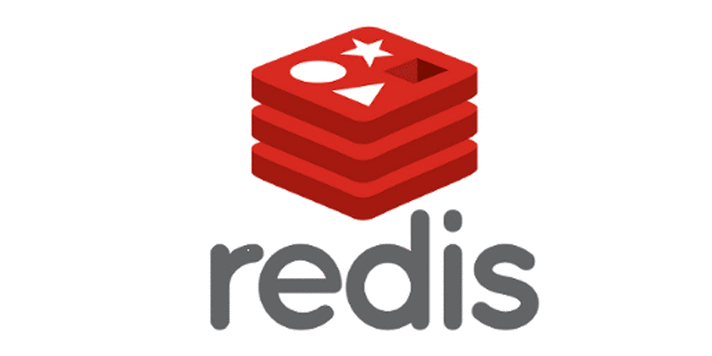
- 数据库 · Redis | 4星期前 |
- Redis布隆过滤器防穿透原理解析
- 312浏览 收藏
-
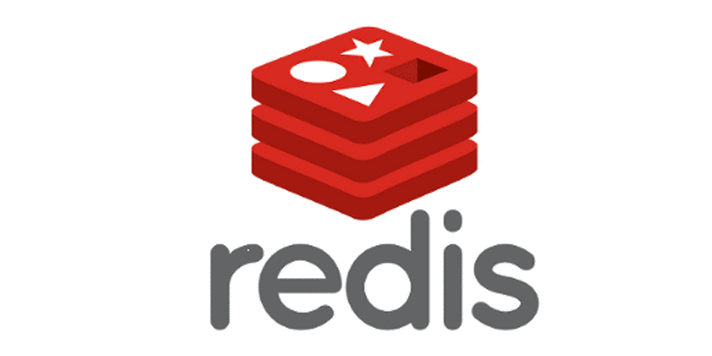
- 数据库 · Redis | 1个月前 |
- Redis容器化部署实战技巧分享
- 195浏览 收藏
-

- 前端进阶之JavaScript设计模式
- 设计模式是开发人员在软件开发过程中面临一般问题时的解决方案,代表了最佳的实践。本课程的主打内容包括JS常见设计模式以及具体应用场景,打造一站式知识长龙服务,适合有JS基础的同学学习。
- 543次学习
-

- GO语言核心编程课程
- 本课程采用真实案例,全面具体可落地,从理论到实践,一步一步将GO核心编程技术、编程思想、底层实现融会贯通,使学习者贴近时代脉搏,做IT互联网时代的弄潮儿。
- 516次学习
-

- 简单聊聊mysql8与网络通信
- 如有问题加微信:Le-studyg;在课程中,我们将首先介绍MySQL8的新特性,包括性能优化、安全增强、新数据类型等,帮助学生快速熟悉MySQL8的最新功能。接着,我们将深入解析MySQL的网络通信机制,包括协议、连接管理、数据传输等,让
- 500次学习
-

- JavaScript正则表达式基础与实战
- 在任何一门编程语言中,正则表达式,都是一项重要的知识,它提供了高效的字符串匹配与捕获机制,可以极大的简化程序设计。
- 487次学习
-

- 从零制作响应式网站—Grid布局
- 本系列教程将展示从零制作一个假想的网络科技公司官网,分为导航,轮播,关于我们,成功案例,服务流程,团队介绍,数据部分,公司动态,底部信息等内容区块。网站整体采用CSSGrid布局,支持响应式,有流畅过渡和展现动画。
- 485次学习
-

- ChatExcel酷表
- ChatExcel酷表是由北京大学团队打造的Excel聊天机器人,用自然语言操控表格,简化数据处理,告别繁琐操作,提升工作效率!适用于学生、上班族及政府人员。
- 3176次使用
-

- Any绘本
- 探索Any绘本(anypicturebook.com/zh),一款开源免费的AI绘本创作工具,基于Google Gemini与Flux AI模型,让您轻松创作个性化绘本。适用于家庭、教育、创作等多种场景,零门槛,高自由度,技术透明,本地可控。
- 3388次使用
-

- 可赞AI
- 可赞AI,AI驱动的办公可视化智能工具,助您轻松实现文本与可视化元素高效转化。无论是智能文档生成、多格式文本解析,还是一键生成专业图表、脑图、知识卡片,可赞AI都能让信息处理更清晰高效。覆盖数据汇报、会议纪要、内容营销等全场景,大幅提升办公效率,降低专业门槛,是您提升工作效率的得力助手。
- 3417次使用
-

- 星月写作
- 星月写作是国内首款聚焦中文网络小说创作的AI辅助工具,解决网文作者从构思到变现的全流程痛点。AI扫榜、专属模板、全链路适配,助力新人快速上手,资深作者效率倍增。
- 4522次使用
-

- MagicLight
- MagicLight.ai是全球首款叙事驱动型AI动画视频创作平台,专注于解决从故事想法到完整动画的全流程痛点。它通过自研AI模型,保障角色、风格、场景高度一致性,让零动画经验者也能高效产出专业级叙事内容。广泛适用于独立创作者、动画工作室、教育机构及企业营销,助您轻松实现创意落地与商业化。
- 3796次使用
-
- 分享Redis高可用架构设计实践
- 2023-01-24 286浏览
-
- Go与Redis实现分布式互斥锁和红锁
- 2022-12-22 117浏览
-
- Redis的各项功能解决了哪些问题?
- 2023-02-18 185浏览
-
- Go+Redis实现延迟队列实操
- 2023-02-23 426浏览
-
- 分享 echo-framework 项目基础框架
- 2023-01-11 134浏览



